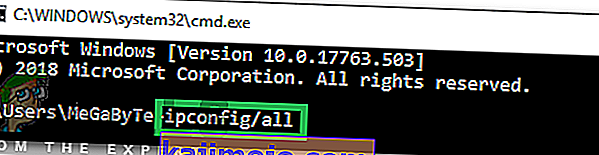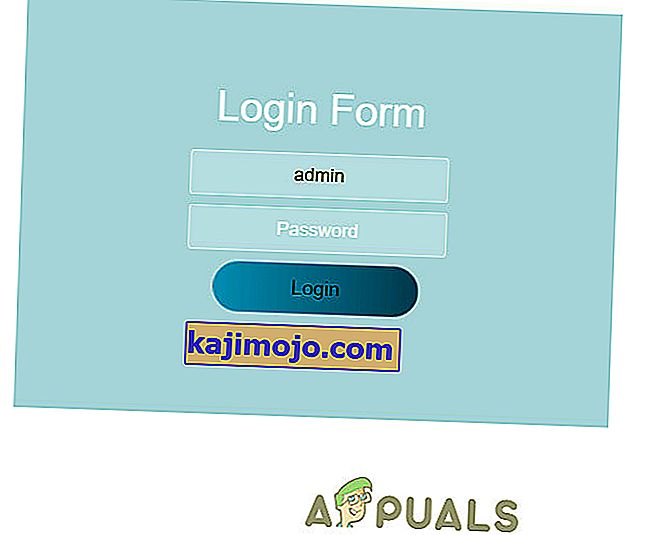Pemain yang menggunakan platform PS4 untuk menikmati game sering kali melaporkan bahwa mereka mendapatkan pesan kesalahan "PS4 NAT Type Failed". Masalah ini biasanya muncul ketika Anda tidak dapat mendengar lawan bicara Anda dan menemukan bahwa Anda tidak menyimpan pengaturan internet yang tepat di konsol Anda.
Masalah ini sangat umum. Kami akan melalui solusi yang terlibat untuk menyelesaikan masalah ini dan itu hanya akan berhasil 'jika' masalahnya ada di pihak kami. Kami akan mengubah pengaturan di PS4 dan router Anda. Jika ini tidak berhasil, tidak banyak yang dapat Anda lakukan kecuali menghubungi ISP Anda dan memberi tahu mereka skenario Anda.
Sebelum kita melanjutkan, pastikan bahwa jaringan Anda berjalan dengan sempurna yaitu Anda dapat mengakses internet. Anda dapat menggunakan perangkat lain untuk memastikan ini.
Apa saja jenis NAT?
NAT (singkatan dari Network Address Translation), mewakili kemampuan untuk menerjemahkan alamat IP publik ke alamat IP pribadi. Dengan menggunakan mekanisme ini, ISP memetakan satu IP publik ke beberapa ratus klien pada saat yang bersamaan. Ketika paket-paket keluar, mereka mendapatkan IP publik tetapi dengan nomor port yang berbeda. Ketika sebuah paket masuk, IP publik diganti dengan IP privat yang ada di jaringan dan nomor port diubah sesuai. Tabel alamat NAT ada di perangkat NAT untuk melakukan konversi. Prosedur yang sama terjadi pada router di rumah Anda. Ada tiga jenis NAT sekarang:
- Buka (Tipe 1): Di sini sistem terhubung langsung ke internet (tidak ada router atau firewall di antaranya). Dengan menggunakan ini, Anda mungkin tidak memiliki masalah saat menghubungkan ke sistem PS4 lain.
- Sedang (Tipe 2): Sistem terhubung ke router dan dalam banyak kasus, Anda seharusnya tidak mengalami masalah apa pun.
- Ketat (Tipe 3): Sistem terhubung melalui router tanpa pengaturan DMZ yang mapan atau port terbuka. Anda 'mungkin' mengalami masalah dengan koneksi atau obrolan suara Anda.
Kesalahan "PS4 NAT Type Failed" biasanya dipicu karena pengaturan jaringan yang salah, atau firewall jaringan yang menyebabkan masalah. Mengubah jenis NAT merupakan salah satu solusi efektif untuk mengatasi perilaku ini. Kami akan mencoba ini menggunakan pengaturan router.
Ikuti solusi dari atas dan kerjakan sesuai keinginan Anda.
Solusi 1: Mengonfigurasi pengaturan jaringan PS4 secara manual
Terkadang, kesalahan PS4 NAT dapat disebabkan jika ada pengaturan jaringan yang salah disimpan di konsol Anda. Anda harus memeriksa alamat IP PS4 Anda dan melihat apakah itu dialokasikan dengan benar atau diubah dengan benar. Untuk memeriksa alamat IP, ikuti langkah-langkah di bawah ini:
- Arahkan ke layar utama PS4 Anda dan buka Pengaturan Anda . Setelah berada di Pengaturan, klik sub-kategori Jaringan .

- Sekarang klik pada opsi " Lihat Status Koneksi ".

- Di sini alamat IP yang dialokasikan ke konsol PS4 dicantumkan.

Jika konsol Anda belum memiliki pengaturan yang benar, kami dapat mencoba mengaturnya secara manual. Inilah twistnya; Anda memerlukan komputer yang berada di jaringan yang sama dengan PS4 Anda. Kami akan menggunakan komputer itu untuk memeriksa detail koneksi internet dan kemudian memasukkan detail yang sama di PS4 Anda.
- Di komputer (yang terhubung ke jaringan yang sama dengan PS4), tekan Windows + R, ketik " cmd " dan tekan Enter. Setelah berada di command prompt, jalankan perintah berikut:
ipconfig / all

Anda akan mendapatkan semua informasi mengenai semua antarmuka jaringan di komputer Anda. Pilih yang benar (yang terhubung ke jaringan yang sama dengan PS4) dan lihat semua detailnya di sini. Nanti kita masukan.
- Sekarang jalankan konsol Anda dan buka Pengaturan> Jaringan> Siapkan koneksi internet

- Anda akan diberi pilihan untuk memilih media koneksi yang ingin Anda hubungkan PS4 Anda ke internet. Pilih yang sesuai dan lanjutkan.

- Dari menu berikutnya, pilih " Kustom ". Karena kami akan menambahkan informasi secara manual, kami akan menggunakan custom.

- Karena kami tidak menggunakan server proxy, kami tidak akan memilihnya dari opsi berikutnya.

- Setelah memasukkan detail yang diperlukan, uji koneksi. Di sini seperti yang Anda lihat, tipe NAT Anda adalah 2. Periksa apakah masalah telah teratasi dan Anda dapat mengakses dan mengoperasikan semua modul seperti yang diharapkan.

Solusi 2: Mengaktifkan Universal Plug and Play (UPnP) di router Anda
Perangkat berkemampuan NAT memiliki solusi untuk menggunakan UPnP pada router untuk secara otomatis mengkonfigurasi tabel NAT dan melakukan semua mekanisme yang diperlukan secara otomatis. Ini adalah seperangkat protokol jaringan yang memungkinkan perangkat jaringan untuk menemukan keberadaan satu sama lain secara mulus di internet dan juga membangun layanan jaringan fungsional untuk layanan data. Kami harus mengaktifkan opsi ini di router Anda dan melihat apakah ini berhasil.
Catatan: Perhatikan bahwa Anda akan memerlukan kredensial router jaringan Anda yang ada di rumah Anda. Mereka biasanya dicetak di bagian belakang router atau di kotak. Jika belum diubah, nama pengguna default adalah 'admin' dan kata sandi default adalah 'admin'.
- Masuk ke router Anda . Untuk masuk, Anda harus memasukkan alamat IP yang terkait dengan perute yang juga tercantum di bagian belakang atau di kotaknya. IP akan terlihat seperti '192.168.1.1' atau '192.168.8.1' dll. Masukkan detail yang diperlukan dan dapatkan akses.

- Sekarang arahkan ke menu UPnP dan aktifkan layanan. Setiap router memiliki tata letak pengaturannya sendiri sehingga Anda harus mencarinya atau merujuk ke manual untuk menemukan lokasinya.

- Sekarang simpan perubahan dan siklus daya kedua perangkat. Setelah mengaktifkannya kembali, periksa koneksi internet Anda di PS4 Anda dan lihat apakah jenis NAT yang benar sekarang dipilih.

Solusi 3: Mengaktifkan Server DMZ (Zona Demiliterisasi)
Karena masalahnya terutama terkait dengan menghubungkan dan menemukan beberapa perangkat di internet, kami mencoba menggunakan UPnP. Jika tidak berhasil, kita dapat mencoba menyiapkan DMZ. DMZ adalah subnetwork logis atau fisik yang mengekspos layanan jaringan yang menghadap ke luar ke jaringan yang tidak tepercaya. Jaringan tidak tepercaya ini adalah internet. Kami akan menggunakan PS4 Anda sebagai host DMZ Anda .
Ini terutama akan membantu dalam mengoreksi konfigurasi jaringan pada router Anda dan membantu dalam membangun koneksi yang baik antar konsol. Tidak ada banyak ancaman keamanan 'itu'. Lanjutkan saja dan lihat apakah metode ini berhasil.
- Arahkan ke pengaturan jaringan di PS4 Anda dan catat alamat IP.
- Masuk ke router Anda . Untuk masuk, Anda harus memasukkan alamat IP yang terkait dengan perute yang juga tercantum di bagian belakang atau di kotaknya. IP akan terlihat seperti '192.168.1.1' atau '192.168.8.1' dll. Masukkan detail yang diperlukan dan dapatkan akses.
- Sekarang buka menu DMZ di router Anda. Menu ini mungkin ada di sub-kategori NAT atau dalam penerusan. Seperti disebutkan sebelumnya, tata letaknya adalah router ke router yang berbeda.
- Masukkan alamat IP PS4 di sini dan terapkan perubahan.

Tip : Jika Anda menggunakan router yang memiliki opsi NAT Filtering dll, Anda juga dapat mengaktifkan Open NAT Filtering .
- Simpan semua perubahan Anda dan keluar. Sekarang matikan semua modul (PS4 dan router Anda). Setelah menyalakan konsol, periksa status koneksi internet. Mudah-mudahan, ini akan menyelesaikan masalah.
Solusi 4: Meneruskan Port untuk Jaringan Anda
Penerusan port adalah tindakan mengarahkan permintaan komunikasi dari satu alamat dan kombinasi nomor port ke yang lain saat paket melintasi gateway jaringan seperti router. Teknik ini banyak digunakan untuk membuat layanan pada host yang berada di jaringan terlindungi tersedia untuk host yang ada di sisi lain gateway.
Sony telah mendaftarkan sejumlah port untuk Anda teruskan. Kami dapat mencoba melakukan itu dan melihat apakah ini memperbaiki masalah.
- Masuk ke router Anda . Untuk masuk, Anda harus memasukkan alamat IP yang terkait dengan perute yang juga tercantum di bagian belakang atau di kotaknya. IP akan terlihat seperti '192.168.1.1' atau '192.168.8.1' dll. Masukkan detail yang diperlukan dan dapatkan akses.
- Sekarang arahkan ke Port Forwarding Sebelum kita melanjutkan untuk menambahkan port di tabel penerusan, disarankan agar Anda memastikan bahwa PS4 Anda diberi nama dan alamat IP harus ditetapkan ke masing-masing port ini.
- Sekarang tambahkan port berikut pada tabel port forwarding di router Anda:
80 (TCP), 443 (TCP), 3478 (TCP dan UDP), 3479 (TCP dan UDP), 3480 (TCP)

- Setelah melakukan perubahan yang diperlukan, simpan kemajuan Anda, dan lakukan siklus daya . Sekarang periksa koneksi internet Anda di PS4 Anda dan lihat apakah masalah yang dihadapi sudah diperbaiki.
Solusi 5: Menggunakan Kabel Ethernet
Mencoba menyambungkan melalui kabel ethernet selalu merupakan cara yang lebih aman untuk menyambungkan konsol Anda ke perute karena ini akan meniadakan kehilangan sinyal dan menyediakan sambungan tanpa kehilangan dengan perute. Meskipun nirkabel menghilangkan kabel ekstra yang masuk dan keluar dari PS4, terkadang dapat menghadapi masalah karena langkah-langkah keamanan yang diadopsi oleh router. Oleh karena itu, pada langkah ini, kami akan mencoba cara koneksi alternatif. Untuk itu:
- Putuskan sambungan PS4 Anda dari jaringan nirkabel.
- Hubungkan PS4 Anda ke router menggunakan kabel ethernet.

- Dengan kabel ethernet terpasang, hubungkan konsol Anda ke jaringan nirkabel router.
- Periksa untuk melihat apakah PS4 dapat terhubung dengan cara ini dan Anda dapat melepaskan kabel ethernet setelah koneksi selesai.
- Periksa untuk melihat apakah Jenis PS4 NAT masih gagal.
Solusi 6: Tanyakan ISP
Ada kemungkinan penyedia layanan internet Anda baru-baru ini mengalami beberapa perubahan pada akhirnya yang juga memengaruhi jaringan Anda dan kemampuannya untuk menyebar dengan server PS4. Oleh karena itu, disarankan untuk menghubungi mereka untuk menanyakan tentang perubahan terbaru apa pun pada server firewall mereka atau jenis NAT mereka yang telah dibuat pada router / koneksi Anda juga. Sebagian besar, jenis masalah ini disebabkan oleh perubahan firewall dari ujungnya dan itu dapat diperbaiki dengan meminta mereka untuk mengubah semuanya kembali seperti semula untuk Anda atau mengizinkan PS4 untuk terhubung dari ujungnya.
Solusi 7: Menonaktifkan IPV6
Dalam beberapa kasus, masalah Anda mungkin disebabkan karena router Anda menggunakan jenis konektivitas IPV6 untuk menghubungkan PS4 ke servernya dan biasanya dapat diperbaiki dengan mengubahnya dari pengaturan router tetapi Anda harus memiliki komputer agar dapat melakukannya dengan benar. menyebarkan perubahan ini. Untuk itu:
- Luncurkan browser Anda dan ketik alamat IP Anda di bilah alamat.
- Untuk menemukan alamat IP kita, tekan "Windows" + " " R " untuk meluncurkan prompt jalan. Ketik "CMD" dan tekan "Shift" + "Ctrl" + "Enter" untuk memberikan izin admin. Juga, ketik "ipconfig / all" di cmd dan tekan "Enter". Alamat IP yang harus Anda masukkan harus terdaftar di depan opsi "Default Gateway" dan akan terlihat seperti "192.xxx.xx".
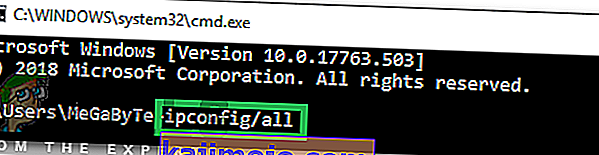
- Setelah memasukkan Alamat IP, tekan "Enter" untuk membuka halaman login Router.
- Masukkan nama pengguna dan kata sandi Anda di kategori masing-masing di halaman login router, keduanya harus ditulis di bagian belakang router Anda. Jika tidak, nilai defaultnya adalah "Admin" dan "admin" untuk kata sandi dan nama pengguna.
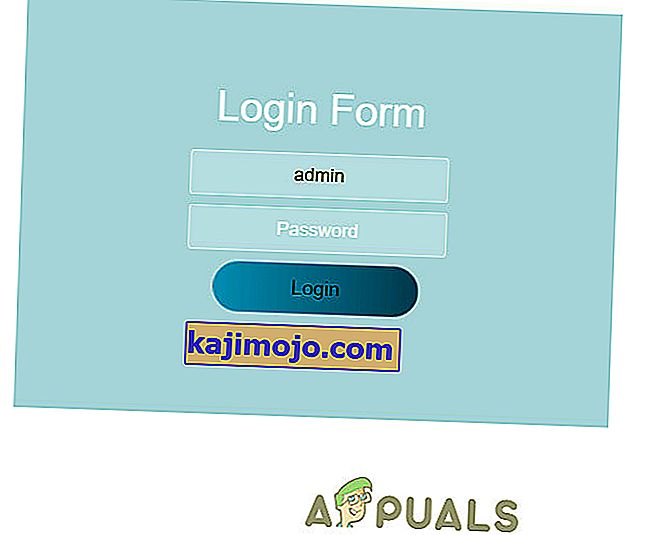
- Setelah masuk ke router, cari-cari pengaturan IPV6 dan pastikan untuk menonaktifkannya dan gunakan IPV4 sebagai gantinya.
- Periksa untuk melihat apakah beralih dari IPV6 ke IPV4 memperbaiki masalah untuk PS4 Anda.
Solusi 8: Mengubah Server DNS
Dalam beberapa kasus, masalah mungkin timbul karena deteksi server DNS yang tidak tepat oleh PS4. Oleh karena itu, pada langkah ini, kami akan mengalihkan server DNS kami ke Google DNS default dan memeriksa apakah itu memperbaiki masalah gagal jenis NAT pada PS4. Untuk itu:
- Di PS4 Anda, navigasikan ke menu utama dan kemudian buka "pengaturan".
- Klik pada opsi "Jaringan" dan kemudian pilih "Siapkan koneksi internet".

- Pilih jenis koneksi yang Anda gunakan.
- Pilih "Custom Setup" dan kemudian klik pada opsi "Automatic" untuk pengaturan Alamat IP.

- Dari "Pengaturan DNS", pilih opsi "Manual".
- Di DNS primer, masukkan "8.8.8.8" dan di alamat sekunder "8.8.4.4".
- Jika ada opsi lainnya, cukup pilih "Otomatis".
- Setelah mengatur koneksi dengan cara ini, pastikan untuk mengujinya dan kemudian periksa apakah masalah masih berlanjut.
Catatan: Juga, coba nonaktifkan fitur Keamanan Lanjutan Xfi dan periksa apakah itu memperbaiki masalah ini dengan kesalahan gagal jenis PS4 NAT.